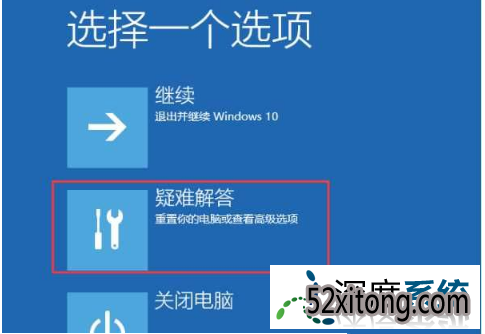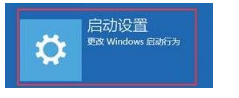打开win10系统安全模式的操作方法?
在win10系统中,我们可以通过安全模式解决掉一些自己的电脑中遇到了无法解决的问题和故障,所以这一功能非常的重要,而且是系统必不可少的模式,不过最近有用户表示自己不会进入安全模式。那么,怎么打开win10系统安全模式呢?大家和小编一起来看看下面的操作步骤吧。
打开win10系统安全模式的方如下:
1、打开电脑在关机。重复三次。如下图所示

2、进入自动修复,点击高级选项,如下图所示

3、点击进入疑难解答,如下图所示
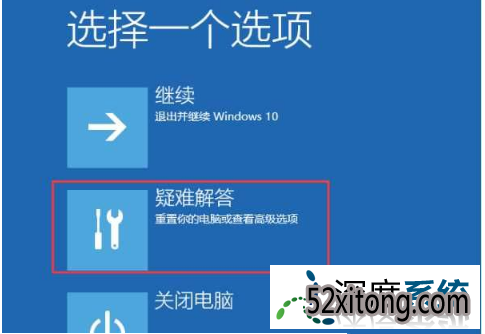
4、点击高级选项,如下图所示

5、点击启动设置,如下图所示
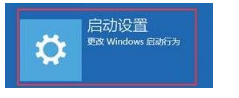
6、点击重启,最后点击启用安全模式即可,如下图所示

以上的操作步骤就是在win10系统中打开安全模式的方法,我们只要学会了这个方法就可以自由进入安全模式来解决系统问题了,所以如果有用户还不会打开win10系统安全模式,那么就赶紧学习一下以上的方法吧!希望这个方法会对大家有所帮助!
以上,便是打开win10系统安全模式的操作方法了,觉得本文章实用的小伙伴们,可以多多关注笔记本之家的教程哦。